Kroky ke zkopírování DVD do H.264 ve vysoké kvalitě [Výukový program]
Jak udržujete své milované sbírky DVD naživu? Vzhledem k tomu, že dnešním možnostem prohlížení dominují streamovací služby, možná si budete chtít vychutnat tyto disky na jakémkoli zařízení bez problémů. Převeďte DVD do H.264 nyní! Díky tomu budete moci sledovat své oblíbené položky bez fyzických médií. Naštěstí je k dispozici spousta nástrojů, které vám pomohou dosáhnout konverze! Dnes prozkoumáte pět nástrojů pro převod DVD na H.264. Ponořte se a užijte si svou sbírku na mnoho let!
Seznam průvodců
4Easysoft DVD Ripper – Ripujte DVD do H.264 bez ztráty kvality VLC Media Player – Open-Source způsob, jak převést DVD do H.264 Ruční brzda – Upravte nastavení výstupu a převeďte DVD do H.264 WinX DVD Ripper - Obejít veškerou ochranu DVD a převést na H.264 DumboFab DVD Ripper – zálohování a ripování celého DVD do H.2644Easysoft DVD Ripper – Ripujte DVD do H.264 bez ztráty kvality
Pokud si přejete rychlé a důvěryhodné řešení pro převod DVD na H.264, které si zaslouží první místo – 4 Easysoft DVD Ripper je fantastická možnost. Tento ripper pro Windows a Mac je uživatelsky přívětivý a slibuje bezproblémový provoz při zachování původní kvality DVD videa. Díky pokročilé akceleraci převádí 30x rychlostí, takže si můžete vychutnat vaše DVD video během okamžiku! Bez ohledu na to, jaké máte typy DVD, možnosti, použití nebo funkce, tento profesionální DVD ripper je dokáže číst, analyzovat a ripovat do formátů a kvality podle vašeho výběru.

Využijte pokročilé technologie pro rychlý převod bez ztráty kvality.
Umožňuje upravit různá nastavení, např. rozlišení, kvalitu, datový tok atd.
Podpora různých výstupních formátů, jako je MP4, MKV, s kodekem H.264.
Dávkový převod několika disků DVD najednou, čímž ušetříte čas a námahu.
100% Secure
100% Secure
Krok 1Začněte spuštěním 4Easysoft DVD Ripper na obrazovce počítače. Jakmile je otevřen, klikněte na tlačítko "Načíst DVD" a poté zvolte "Načíst disk" pro nahrání zdroje DVD. Jen se ujistěte, že jste již vložili disk do jednotky.

Krok 2Dále uvidíte seznam hlavních titulů z vašeho DVD. Kliknutím na tlačítko "Úplný seznam titulů" můžete procházet všechny dostupné tituly; vyberte ty, které chcete vytrhnout, zaškrtnutím políček vedle nich. Kliknutím na tlačítko "OK" potvrďte svůj výběr.

Krok 3Nyní je čas vybrat si výstupní formát! Přejděte do nabídky "Rip All to" a vyberte preferovaný formát, např. MP4, MKV, MOV atd. Poté klikněte na tlačítko "Custom Profile" a vyberte kodek H.264 pro převod DVD na H.264.

Krok 4Nakonec uložte digitální kopii. Vraťte se na domovskou obrazovku, znovu zkontrolujte všechny vybrané skladby a titulky a poté nastavte cílovou složku a název souboru. Zabalte to kliknutím na tlačítko „Rip All“.

VLC Media Player – Open-Source způsob, jak převést DVD do H.264
Přechodem na VLC Media Player získáte všestranný software, který funguje nad rámec pouhého přehrávače, který funguje na téměř všech vašich formátech mediálních souborů. Jako bezplatný nástroj s otevřeným zdrojovým kódem dokáže VLC převést disky DVD na H.264 efektivně a rychle, což z něj činí ideální místo, pokud byste měli mít jednoduché nastavení. I když nemá pokročilé funkce, které mají specializované rippery, VLC vyniká jednoduchostí a rozsáhlou podporou formátů.
Krok 1Jakmile vložíte disk a spustíte VLC, pokračujte výběrem nabídky „Média“ a zvolte možnost „Převést/Uložit“. Klikněte na přepínač „DVD“ a poté na „Procházet“ pro import zdroje DVD.
Krok 2Po načtení v části "Počáteční pozice" vyberte titul nebo kapitolu, kterou chcete převést. Můžete také vybrat zvukovou stopu nebo stopu titulků, kterou chcete zahrnout; prosím klikněte na tlačítko "Převést/Uložit" pro ověření všech výběrů.
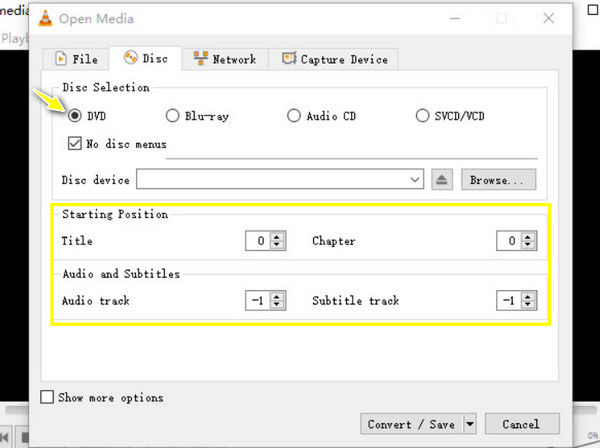
Krok 3V této části vyberte „Video -H.264 + MP4 (MP4)“ v rozevírací nabídce „Profil“; klikněte na tlačítko „Nastavení“ vedle něj a upravte některá nastavení. Později vyberte cestu a název souboru a poté kliknutím na tlačítko „Start“ převeďte.
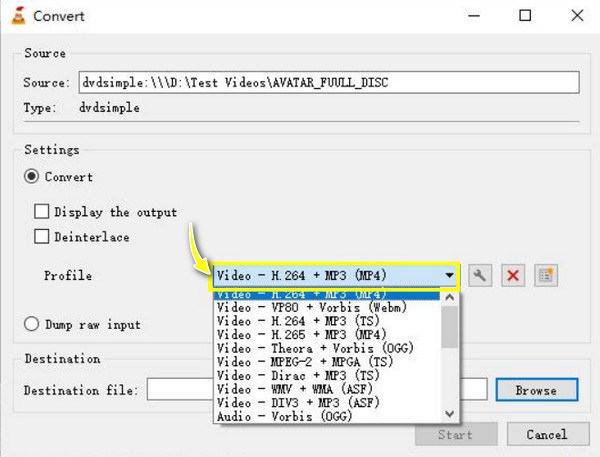
Ruční brzda – Upravte nastavení výstupu a převeďte DVD do H.264
Další na řadě je ruční brzda, další bezplatný nástroj s otevřeným zdrojovým kódem, hlavně video transkodér pro Windows a Mac. Pokud milujete přizpůsobení a hraní si s nastavením pro dosažení dokonalého výstupu, ruční brzda je tou nejlepší volbou. Kromě toho, že vám pomáhá převádět disky DVD na H.264, umožňuje vám upravit vše od datového toku přes rozlišení až po kvalitu, což vám zaručí dosažení přesného výsledku, jaký chcete. Pro začátek to může být zdrcující, ale vaše úsilí při učení se vám vrátí ve vynikající kvalitě.
Krok 1Po vložení disku do mechaniky spusťte ruční brzdu. Kliknutím na „Otevřít zdroj“ načtete vložené DVD do programu. Vyberte tituly a kapitoly a poté automaticky opusťte vybrané hlavní tituly ruční brzdou.
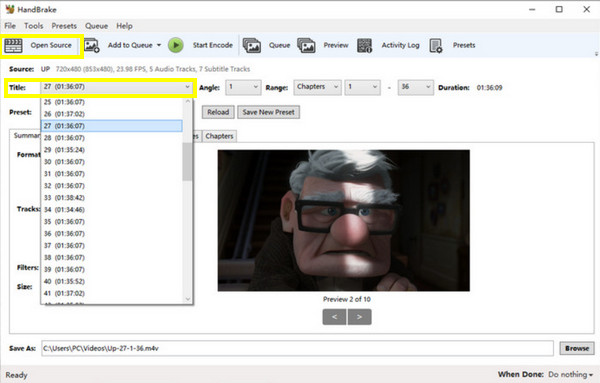
Krok 2Přejděte do rozbalovací nabídky "Formát" a vyberte MP4 nebo MKV; můžete upravit nastavení podle potřeby. Poté přejděte na kartu „Video“ a nastavte „Video Codec“ na „H.264“.
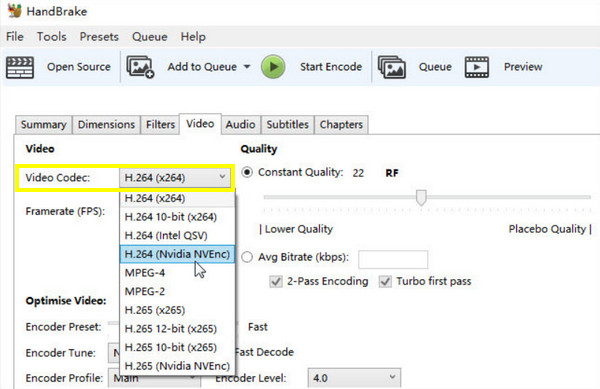
Krok 3Pokud jste se všemi změnami spokojeni, klikněte na tlačítko "Procházet" pro cílovou složku a poté klikněte na tlačítko "Spustit kódování" pro zahájení převodu DVD na H.264.
WinX DVD Ripper - Obejít veškerou ochranu DVD a převést na H.264
Přechod k programu, který má schopnost obejít všechny ochrany DVD bez problémů, je WInX DVD Ripper. Díky kombinaci rychlosti a efektivity patří tento nástroj mezi nejrychlejší dostupné možnosti na trhu. Tento nástroj vám poskytuje pouze solidní výkon při zachování kvality při převodu DVD do H.264 a je nepochybně perfektní pro uchování vašich oblíbených filmů a zároveň se nemusíte starat o omezení kopírování.
Krok 1Začněte vložením požadovaného disku do jednotky. Dále spusťte WinX a poté klikněte na tlačítko „Disk“ na jeho hlavní obrazovce, abyste nahráli vložené DVD.
Krok 2V okně "Output Profile" vyberte formát, který využívá "H.264" jako kodek, např. MP4. Dále na domovské obrazovce klikněte na tlačítko „Procházet“ a vyberte cestu ke složce, do které chcete výstup uložit.
Jakmile je vše vyřešeno, jste připraveni kliknout na tlačítko "RUN" pro ripování DVD do H.264.
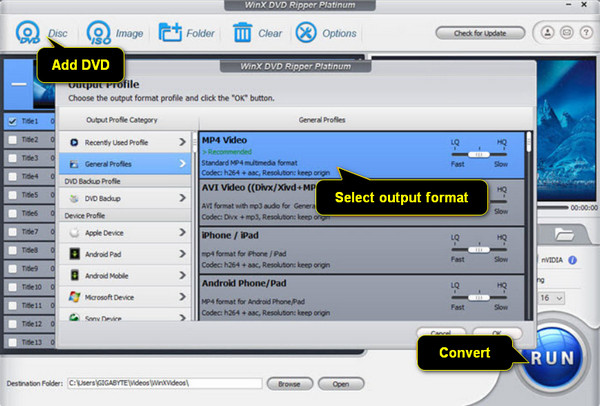
DumboFab DVD Ripper – zálohování a ripování celého DVD do H.264
Konečně DumboFab DVD Ripper vyniká tím, že poskytuje všem komplexní řešení pro zálohování DVD. Nejen, že vám umožňuje převést DVD na H.264, ale DumboFab je také schopen ripovat celou kolekci DVD bez potíží s výběrem více souborů. Ať už chcete uchovat své filmy nebo je převést pro snadný přístup a přehrávání, považujte DumboFab za své pevné, komplexní a jednoduché řešení.
Krok 1Vložte disk do jednotky DVD a otevřete DumboFab. Jakmile jste tam, klikněte na tlačítko "DVD Disc" pro načtení zdroje; program prohledá váš disk a zjistí hlavní tituly.
Krok 2Po výběru titulu, který chcete převést, přejděte do rozbalovací nabídky „Formát“, kde v kategorii „Common Video“ najdete formáty kódované kodekem H.264, jako jsou MP4, MOV, MKV atd.
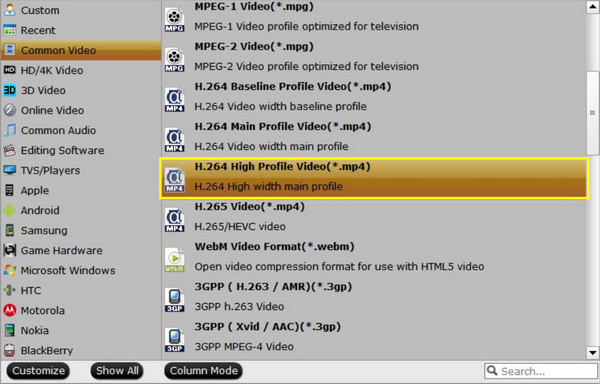
Krok 3Po tom všem na hlavní obrazovce klikněte na tlačítko "Procházet" a určete cílovou složku pro váš výstupní soubor. Dokončete operaci tlačítkem "Převést".
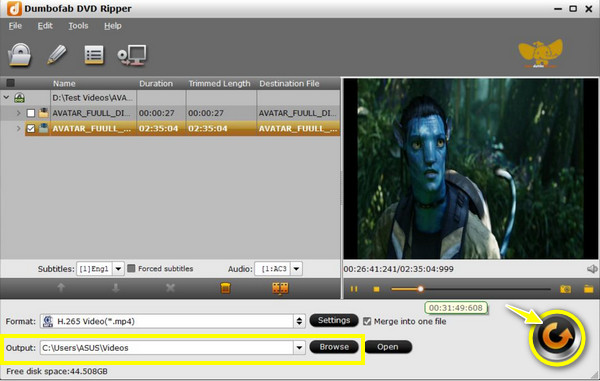
Závěr
Abych to všechno shrnul, příspěvek pojednával o pěti úžasných nástrojích pro převod DVD na H.264. S nimi můžete mít svou digitální kopii svých oblíbených DVD filmů a klasiky a užívat si je na jakémkoli zařízení kdykoli a kdekoli. Mezi pěti nástroji jistě vyniká jeden: 4 Easysoft DVD Ripper. Program vám může pomoci ripovat DVD a získat požadovaný formát, kodek a rozlišení bez jakýchkoli potíží nebo požadovaných technických dovedností. Zde je také zaručena vynikající kvalita, kterou získáte po procesu ripování. Stáhněte si ji nyní a užijte si převod DVD!
100% Secure
100% Secure


